解决WindowsUpdate报错0x80190001的终极攻略
时间:2025-05-29 19:27:17 460浏览 收藏
在Windows 11系统中,如果在自动更新过程中遇到0x80190001错误,可能会导致更新失败,影响系统补丁的正常安装。即使重启电脑,问题依然存在。此错误常伴随系统运行缓慢或无响应。解决方法是通过清理SoftwareDistribution文件夹。具体步骤包括以管理员身份运行命令提示符,停止相关服务,清空文件夹内容,然后重启服务并重启电脑,从而恢复正常更新。
在Windows 11系统自动更新过程中,如果遭遇0x80190001错误,可能会导致更新失败,进而影响到系统补丁的正常安装。即便尝试重启电脑,问题依然存在。当Windows Update更新时出现0x80190001错误代码,常常会伴随系统运行缓慢或无响应的情况。
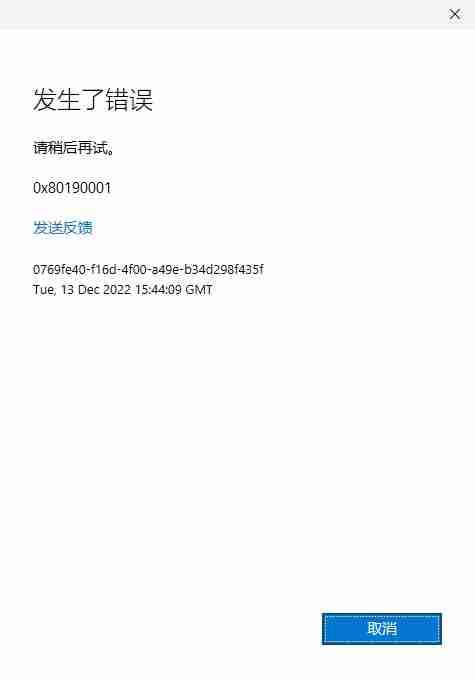
若遇到Windows Update报错0x80190001的问题,可通过清理SoftwareDistribution文件夹来尝试解决问题。具体步骤如下:
首先,打开开始菜单,搜索CMD,接着右键选择以管理员身份运行命令提示符。在命令提示符窗口内依次输入以下命令并按回车执行:
<code>net stop wuauserv net stop bits net stop cryptSvc net stop msiserver</code>
完成上述操作后,切换至文件资源管理器,在地址栏输入“C:\Windows\SoftwareDistribution”,然后删除该文件夹中的所有内容。
接下来,重新启动之前暂停的服务。同样在命令提示符窗口输入以下命令并回车执行:
<code>net start wuauserv net start bits net start cryptSvc net start msiserver</code>
最后,重启计算机,即可恢复正常状态并继续进行系统更新。
今天关于《解决WindowsUpdate报错0x80190001的终极攻略》的内容介绍就到此结束,如果有什么疑问或者建议,可以在golang学习网公众号下多多回复交流;文中若有不正之处,也希望回复留言以告知!
-
501 收藏
-
501 收藏
-
501 收藏
-
501 收藏
-
501 收藏
-
319 收藏
-
331 收藏
-
123 收藏
-
366 收藏
-
101 收藏
-
358 收藏
-
148 收藏
-
190 收藏
-
317 收藏
-
203 收藏
-
421 收藏
-
203 收藏
-

- 前端进阶之JavaScript设计模式
- 设计模式是开发人员在软件开发过程中面临一般问题时的解决方案,代表了最佳的实践。本课程的主打内容包括JS常见设计模式以及具体应用场景,打造一站式知识长龙服务,适合有JS基础的同学学习。
- 立即学习 543次学习
-

- GO语言核心编程课程
- 本课程采用真实案例,全面具体可落地,从理论到实践,一步一步将GO核心编程技术、编程思想、底层实现融会贯通,使学习者贴近时代脉搏,做IT互联网时代的弄潮儿。
- 立即学习 516次学习
-

- 简单聊聊mysql8与网络通信
- 如有问题加微信:Le-studyg;在课程中,我们将首先介绍MySQL8的新特性,包括性能优化、安全增强、新数据类型等,帮助学生快速熟悉MySQL8的最新功能。接着,我们将深入解析MySQL的网络通信机制,包括协议、连接管理、数据传输等,让
- 立即学习 500次学习
-

- JavaScript正则表达式基础与实战
- 在任何一门编程语言中,正则表达式,都是一项重要的知识,它提供了高效的字符串匹配与捕获机制,可以极大的简化程序设计。
- 立即学习 487次学习
-

- 从零制作响应式网站—Grid布局
- 本系列教程将展示从零制作一个假想的网络科技公司官网,分为导航,轮播,关于我们,成功案例,服务流程,团队介绍,数据部分,公司动态,底部信息等内容区块。网站整体采用CSSGrid布局,支持响应式,有流畅过渡和展现动画。
- 立即学习 485次学习
